Atualizado em July 2025: Pare de receber mensagens de erro que tornam seu sistema mais lento, utilizando nossa ferramenta de otimização. Faça o download agora neste link aqui.
- Faça o download e instale a ferramenta de reparo aqui..
- Deixe o software escanear seu computador.
- A ferramenta irá então reparar seu computador.
Descobrir quais diretórios são mais problemáticos sem ler a unidade extensivamente pode ser uma tarefa desafiadora, mas,
TreeSize Free
mostra os resultados instantaneamente. O add-on do explorer pode ser iniciado a partir do menu de contexto de uma pasta ou unidade e ordenado para exibir o tamanho das pastas, subpastas, arquivos e taxas de compressão NTFS.
A verificação é feita em uma thread, de modo que é possível encontrar resultados já sendo exibidos enquanto o TreeSize Free está em modo de funcionamento. O espaço desperdiçado pelo sistema de arquivos fica visível, e os resultados podem ser impressos em um relatório. É o display gráfico que facilita a identificação de arquivos e pastas a serem removidos ou compactados para reduzir o tamanho de um pacote.
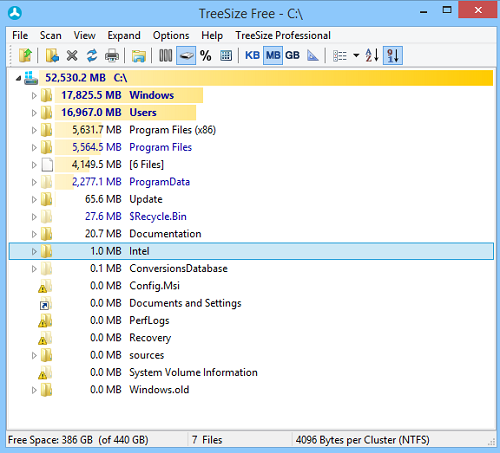
Tabela de Conteúdos
Exibir tamanhos de arquivo e pasta usando Menu de contexto
A vista de coluna apresenta dados relacionados com ficheiros grandes e subpastas na vista em árvore do Windows Explorer. A barra de gradiente no fundo visualiza a quantidade de espaço em disco que cada pasta ou subpasta ocupa. Pode seleccionar quais as colunas que quer ver e ordenar de acordo com os seus requisitos.
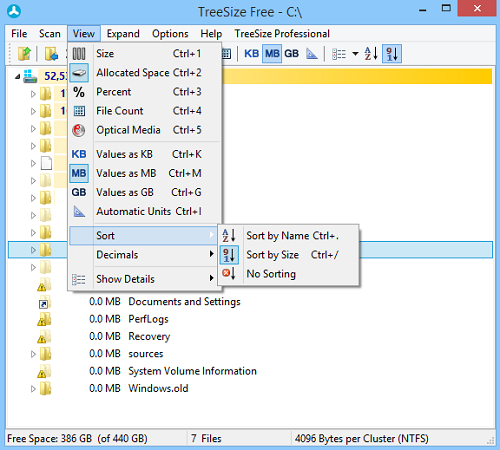
O segundo item importante na lista é o menu Exibir, onde é possível encontrar todas as ferramentas essenciais para configurar as opções de apresentação dos resultados de varredura. Você pode selecionar como os resultados serão ordenados, definir o valor em que o tamanho do arquivo e da pasta serão calculados, selecionar o número de casas decimais mostradas nas informações de tamanho, e alternar as colunas ou vistas em árvore.
O terceiro item no menu Opções que você pode configurar é a cor da barra. Você também pode desativá-la completamente. Mais importante ainda, você pode definir como o programa livre deve realizar varreduras e controlar a exibição das informações. Por exemplo, arquivos e pastas compactados NTFS devem ser destacados ou não, ou os arquivos devem ser mostrados na árvore de diretórios.
Descubra
: O que está ocupando espaço no meu disco rígido no Windows?
É possível dividir os resultados da varredura em um certo nível de informação. O TreeSize Free oferece um filtro de padrões altamente evoluídos, permitindo que você defina com precisão como os resultados da varredura devem ser filtrados. Como mostrado na captura de tela abaixo, pode-se facilmente adicionar ou remover padrões e selecionar como o TreeSize deve combiná-los.
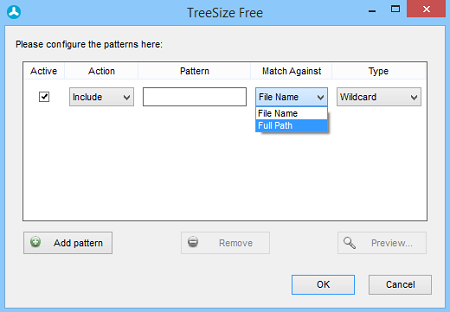
A última iteração, como as versões anteriores, suporta o menu de contexto do Explorer e as operações de arrastar e soltar. No entanto, existem algumas correções de bugs, que são corrigidas regularmente. Então lembre-se de atualizá-lo frequentemente. Para isso, selecione Help e execute Check for Update…, aguarde a mensagem popup Desmarque a caixa Check for updates regularmente.
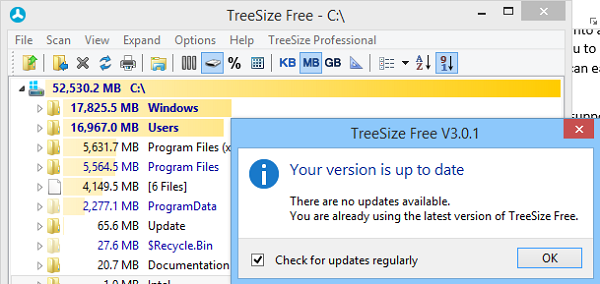
TreeSize download grátis
Atualizado: julho 2025.
Recomendamos que você tente usar esta nova ferramenta. Ele corrige uma ampla gama de erros do computador, bem como proteger contra coisas como perda de arquivos, malware, falhas de hardware e otimiza o seu PC para o máximo desempenho. Ele corrigiu o nosso PC mais rápido do que fazer isso manualmente:
- Etapa 1: download da ferramenta do reparo & do optimizer do PC (Windows 10, 8, 7, XP, Vista - certificado ouro de Microsoft).
- Etapa 2: Clique em Iniciar Scan para encontrar problemas no registro do Windows que possam estar causando problemas no PC.
- Clique em Reparar tudo para corrigir todos os problemas
Você pode baixar o TreeSize Free do seu
página inicial
…Arkansas.
RECOMENDADO: Clique aqui para solucionar erros do Windows e otimizar o desempenho do sistema
Diego Gomes é um usuário apaixonado do Windows 10 que adora resolver problemas específicos do Windows e escrever sobre as tecnologias Microsoft em geral.
